Windows 10'da Hata 0x80070718'i Düzeltin – TechCult
Çeşitli / / April 07, 2023
0x80070718 hatasını nasıl düzelteceğimi merak etmekten bıktınız mı? Ve bu komutu işlemek için yeterli kota yok hata mesajıyla ne yapacağınızı ve nasıl düzelteceğinizi bilmiyorsunuz. Şimdi, artık hiç endişelenmenize gerek yok. Size 0x80070718 hatasını düzeltmenize yardımcı olacak mükemmel bir kılavuz sunuyoruz. Başlamadan önce, bu hatanın ne hakkında olduğunu anlayalım. Bu hata genellikle bir ağ klasöründeki bir bilgisayardan diğerine bir dosya aktarılırken ortaya çıkar ve bazıları aşağıda listelenen çeşitli faktörlerden kaynaklanabilir.

İçindekiler
- Windows 10'da Bu Komutu İşlemek İçin Yeterli Kota Yok 0x80070718 Hatası Nasıl Düzeltilir
- Yöntem 1: Diğer İşlemlerden Çıkın
- Yöntem 2: Disk Kullanım Sınırlarını Değiştirin
- Yöntem 3: Varsayılan Kaydetme Konumunu Değiştir
- Yöntem 4: Windows Dosya ve Klasörlerinde Sorun Giderme
- Yöntem 5: Çağrı Dosyası Boyutunu Özelleştirme
- Yöntem 6: Kota Yönetimini Devre Dışı Bırak
Windows 10'da Bu Komutu İşlemek İçin Yeterli Kota Yok 0x80070718 Hatası Nasıl Düzeltilir
Aşağıda, sorunun arkasındaki olası nedenleri listeledik.
- Paylaşılan dosyaları yükleyemeyen Düşük Disk kullanım sınırları
- Daha az disk belleği dosyası boyutu
- Varsayılan kaydetme konumu olarak SSD
- Bozuk dosyaların paylaşılması nedeniyle
Kolay ve orta düzey yöntemlerle başlayalım ve umarız bu kılavuz, 0x80070718 hatasını nasıl düzeltirim şeklindeki can sıkıcı düşünceden kurtulmanıza yardımcı olur.
Yöntem 1: Diğer İşlemlerden Çıkın
Bir başka basit ve bariz hile, çalışan diğer tüm uygulamaları kapatmaktır. Çok fazla uygulamanın açık olması, hızla önemli miktarda pil, bellek ve hız tüketebilir. Çalışırken ve hatta arka planda, her uygulama belirli bir miktarda yer kaplar. Birden fazla açık uygulamanız varsa, dosyayı tekrar paylaşmayı denemeden önce hepsini kapatın. Bunu yaparak, belirli bir miktarda alan ve bir miktar kota boşaltabilirsiniz. Bunu yapmak için şu adresteki Rehberimizi takip edin: Windows'ta görev nasıl sonlandırılır.

Yöntem 2: Disk Kullanım Sınırlarını Değiştirin
Bu komutu işlemek için yeterli kota yok hata mesajıyla karşılaşmanızın başlıca nedenlerinden biri, klasöre verilen alanın gereksinimden az olmasıdır. Disk alanını artırmak için aşağıdakileri yapın:
1. basın Windows tuşu, tip Kontrol Paneli ve tıklayın Açık.

2. Yı kur Görüntüle modu Büyüksimgeler.
3. Tıklamak Senkronizasyon Merkezi.

4. Sonra üzerine tıklayın Çevrimdışı dosyaları yönet.
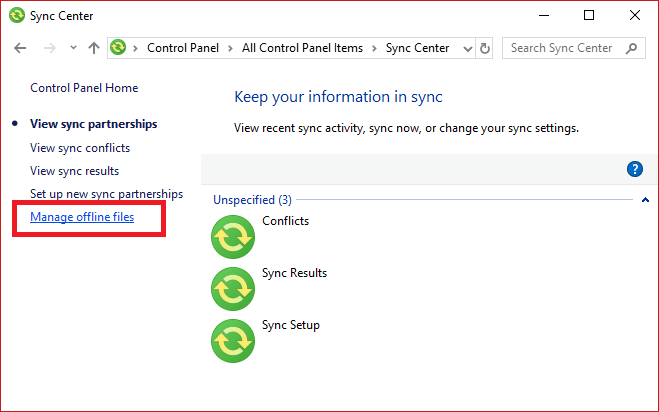
5. git Disk kullanımı sekmesine tıklayın ve Limitleri değiştir.

6. artırmak maksimum disk alanı arasında 70% Ve 100% kaydırıcıyı doğru yöne doğru sürükleyerek çevrimdışı ve geçici dosyaların Sonra üzerine tıklayın TAMAM.
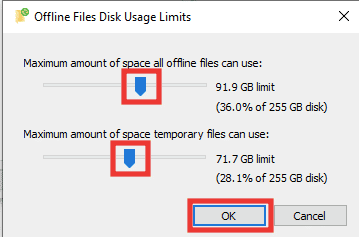
7. Tıklamak TAMAM Açık Çevrimdışı Dosyalar pencere de.
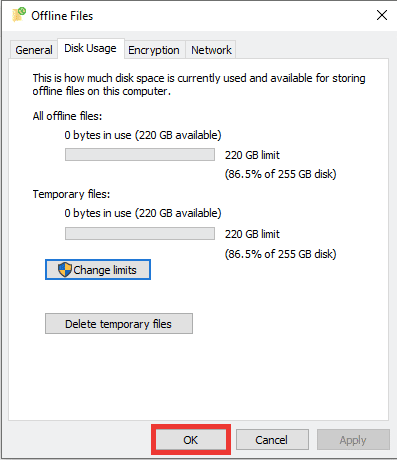
8. Bilgisayarınızı yeniden başlatın ve 0x80070718 hatasının çözülüp çözülmediğini kontrol edin.
Ayrıca Oku:Windows 10'da Hata Kodunu 0x80070490 Düzeltin
Yöntem 3: Varsayılan Kaydetme Konumunu Değiştir
Sistemlerinde SSD veya Katı Hal Sürücüsü kullanan kullanıcıların çoğu 0x80070718 hatasıyla karşılaştı. Varsayılan kaydetme konumunu HDD veya Sabit Disk Sürücüsü olarak değiştirerek 0x80070718 hatası çözülebilir.
1. I vur Windows + I tuşları aynı anda açmak Ayarlar.
2. Tıklamak Sistem ayar.
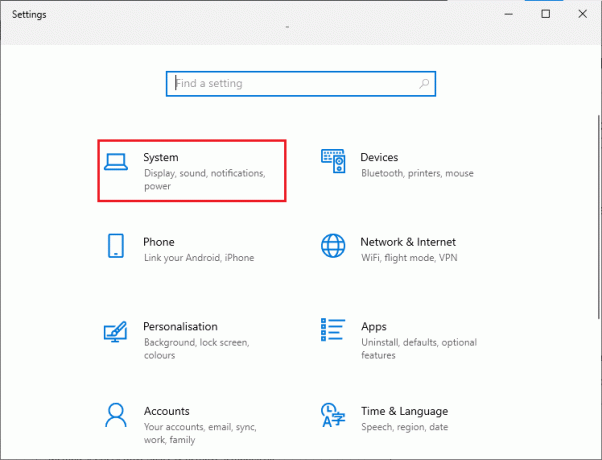
3. git Depolamak bölümüne tıklayın ve ardından Yeni içeriğin kaydedildiği yeri değiştirin seçenek.

4. Bundan sonra gelen Yeni belge şuraya kaydedilecek: açılır menüyü seçin ve Yerel Disk (C:).
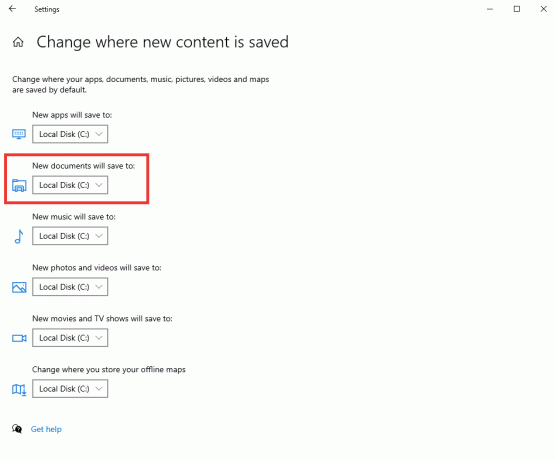
Yöntem 4: Windows Dosya ve Klasörlerinde Sorun Giderme
Hatanın arkasındaki başka bir neden, herhangi bir hatalı veya bozuk sistem dosyası veya klasörü olabilir. Bu yöntemle, dosya ve klasörlerdeki hataları onarmak için Microsoft'un Tanılama ve Onarım dosya ve klasör sorun gidericisini indirmenizi öneririz. Aşağıdakileri yapın:
Not: Sorun giderici, Windows 11 işletim sisteminde desteklenmez.
1. Sorun gidericiyi indirmek için şu adresi ziyaret edin: resmi Microsoft sayfası.
2. Tıklamak İndirmek.
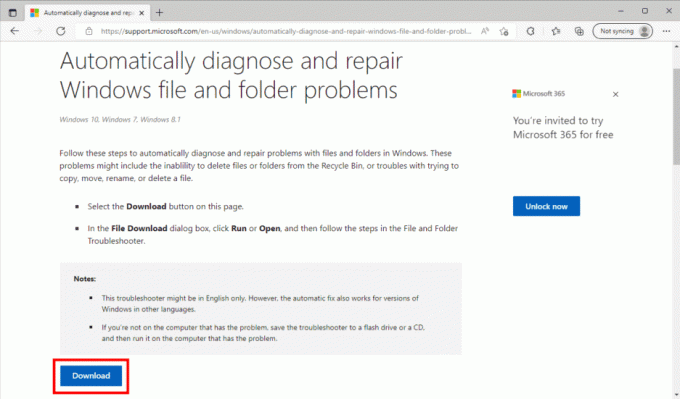
3. o zaman seninkine git İndirilenler klasörüne çift tıklayın ve winfileklasörü DiagCab sorun giderici.

4. Tıklamak Gelişmiş seçenek.

5. Ardından onay kutusuna tıklayın Onarımları otomatik olarak uygula seçenek. Bundan sonra tıklayın Sonraki.

6. Seçme Diğerya da bilmiyorum seçeneği ve üzerine tıklayın Sonraki.

Sorun giderici tamamlandıktan sonra bilgisayarınız 10 dakika içinde otomatik olarak yeniden başlatılacaktır. Değilse, manuel olarak yeniden başlatın.
Ayrıca Oku:Windows 10 Dosya Gezgini Üzerinde Çalışıyor Hatasını Düzeltin
Yöntem 5: Çağrı Dosyası Boyutunu Özelleştirme
Benzer şekilde, disk alanı gibi, bir disk belleği dosyasının sanal belleği gereken alandan daha azsa, 0x80070718 hatasının görünmesi olasıdır. Disk belleği dosyası boyutunu özelleştirmek için şu adımları izleyin:
1. Aç Kontrol Paneli uygulama.
2. Yı kur Görüntüle özelliği Küçüksimgeler.
3. Ardından, üzerine tıklayın Sistem ayar.

4. Aşağı kaydırın ve tıklayın Gelişmiş sistem Ayarları.

5. Gitmek Gelişmiş sekmesine tıklayın ve Ayarlar… altında Verim bölüm.
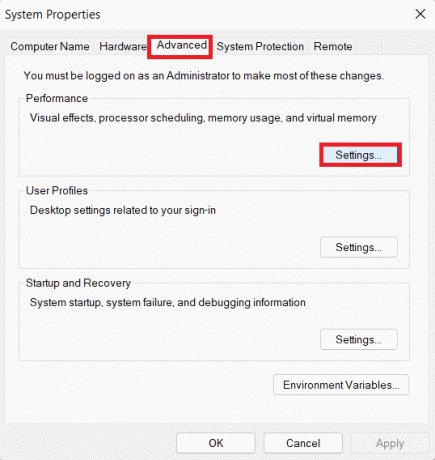
6. tekrar git Gelişmiş sekmesine tıklayın ve Değiştirmek….

7. Ardından, işaretini kaldırın Tüm sürücüler için disk belleği dosyası boyutunu otomatik olarak yönetin seçenek.

8. Tıklamak Gelenekboyut. Şimdi, İlk boyut değerini şu şekilde girin: Tavsiye edilen altta aynı pencerede bahsedilen.
9. Ve En büyük boy İlk boyut değerinden biraz daha yüksek. Son olarak tıklayın Ayarlamak.
Örneğin, başlangıç boyutu ile 1405MB, ardından ayarla En büyük boy üstünde 1405MB. Son olarak tıklayın Ayarlamak.

10. Ardından, üzerine tıklayın TAMAM düğmesine tıklayın, değişiklikleri uygulayın ve tıklayın Şimdi yeniden başlat.
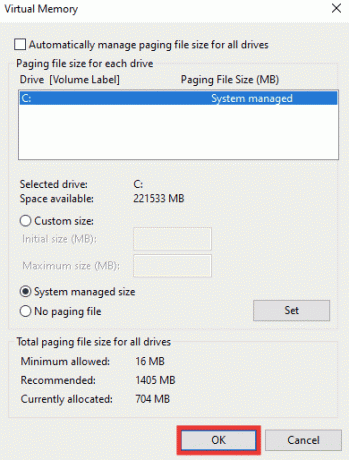
Ayrıca Oku:Windows 10 Dosya Sistemi Hatasını Düzeltin 2147219196
Yöntem 6: Kota Yönetimini Devre Dışı Bırak
Kota, 0x80070718 hatasının arkasındaki ana sorundur. Yukarıdaki yöntemler 0x80070718 hatasını düzeltmek için işe yaramadıysa, fiyat teklifi yönetimini devre dışı bırakmanız yeterlidir. Bunu yapmak için şu konudaki kılavuzumuzu okuyun: Windows'ta Disk kotalarını Etkinleştirme veya Devre Dışı Bırakma.
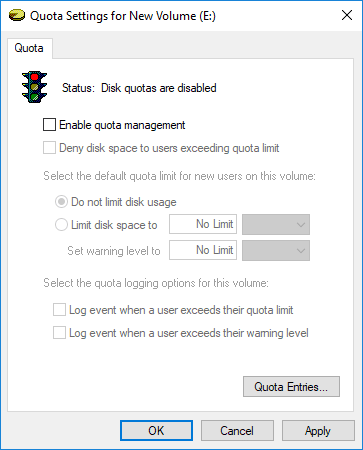
Tavsiye edilen:
- Windows 10'da Skype Ses Kartına Erişilemiyor Sorununu Düzeltin
- Windows 10'da Startupinfo exe Sistem Hatasını Düzeltin
- Fix C Sürücüsü Sebepsiz Doldurmaya Devam Ediyor
- Düzeltme Bu Komutu İşlemek İçin Yeterli Depolama Alanı Yok
Umarız bu kılavuz yardımcı olmuştur ve sorunu çözebilmişsinizdir. 0x80070718 hatası bu komutu işlemek için yeterli kota yok. Sizin için en uygun yöntemin hangisi olduğunu bize bildirin. Teknoloji ile ilgili herhangi bir sorunla ilgili herhangi bir sorunuz veya öneriniz varsa, bunları aşağıdaki yorumlar bölümüne bırakmaktan çekinmeyin.
Elon, TechCult'ta bir teknoloji yazarıdır. Yaklaşık 6 yıldır nasıl yapılır kılavuzları yazıyor ve birçok konuyu ele aldı. Windows, Android ve en son hileler ve ipuçları ile ilgili konuları ele almayı seviyor.



